Inviare un file memorizzato
Questa sezione spiega come inviare un file memorizzato.
I file memorizzati possono essere inviati tramite e-mail o Scan to Folder.
Esistono due metodi per inviare i file memorizzati tramite e-mail. È possibile specificare il metodo di invio in [Impostazioni Scanner].
Per inviare l'URL tramite e-mail:
[Impostazioni Scanner]
 [Impostazioni di invio]
[Impostazioni di invio] [E-mail (Collegamento URL)]
[E-mail (Collegamento URL)] [Metodo invio e-mail file]
[Metodo invio e-mail file] [Invia collegamento URL]
[Invia collegamento URL]Per inviare un file allegato tramite e-mail:
[Impostazioni Scanner]
 [Impostazioni di invio]
[Impostazioni di invio] [E-mail (Collegamento URL)]
[E-mail (Collegamento URL)] [Metodo invio e-mail file]
[Metodo invio e-mail file] [Allega e-mail]
[Allega e-mail]

A seconda dell'applicazione e-mail, potrebbe apparire un avviso di phishing dopo che si riceve un messaggio e-mail. Per evitare che appaiano avvisi di phishing dopo aver ricevuto un'e-mail dal mittente specificato, aggiungere il mittente all'elenco di esclusione dell'applicazione e-mail. Per informazioni sull'impostazione, consultare la Guida dell'applicazione e-mail.
 Premere [Selez. file memor.].
Premere [Selez. file memor.].
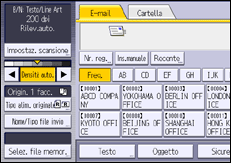
 Selezionare la cartella in cui si trova il file che si desidera inviare.
Selezionare la cartella in cui si trova il file che si desidera inviare.
 Selezionare il file da inviare.
Selezionare il file da inviare.
È possibile selezionare più file.
I file selezionati saranno inviati nell'ordine di selezione.
Se si preme [Coda], sono visualizzati solo i file selezionati, nell'ordine con cui saranno inviati.
 Premere due volte [OK].
Premere due volte [OK].
 Selezionare la scheda [E-mail] o [Cartella].
Selezionare la scheda [E-mail] o [Cartella].
 Se necessario, configurare [Nome/Tipo file invio].
Se necessario, configurare [Nome/Tipo file invio].
 Configurare altre impostazioni, ad esempio specificare la destinazione.
Configurare altre impostazioni, ad esempio specificare la destinazione.
 Premere [Avvio].
Premere [Avvio].

Se si seleziona un file memorizzato protetto da password, appare una schermata di inserimento della password. Per selezionare il file, inserire la password corretta e premere [OK].
Quando l'URL viene inviato tramite e-mail, il destinatario ha la possibilità di controllare il file memorizzato facendo clic sull'URL.
È possibile crittografare o allegare una firma al file.
Se le impostazioni sono le seguenti, non sarà possibile inviare file PDF o file PDF ad alta compressione.
[Impostazioni di Sistema]
 [Impostazioni per amministratore]
[Impostazioni per amministratore] [Gestione file]
[Gestione file] [Tipo file PDF: PDF/A fisso]
[Tipo file PDF: PDF/A fisso] [Attivo]
[Attivo]
È possibile specificare le [Impostazioni OCR] solo per i file memorizzati con [Impostazioni OCR].
È possibile specificare [PDF alta compress.] solo per i file memorizzati con l'impostazione [PDF alta compress.].
Quando vengono selezionati più file, è possibile specificare tutti i tipi di file disponibili per ciascun file. Tuttavia, alcuni file potrebbero non essere inviati con il tipo file specificato in base alle impostazioni specificate al momento della memorizzazione.
Documenti quadricromi o in scala di grigi memorizzati salvando la seguente voce di impostazione su [Attivo], sono inviati come file PDF o come file PDF/A, anche se si specifica file multipagina TIFF quale tipo di file.
Tipo schermata impostazioni: Standard
[Impostazioni Scanner]
 [Impostazioni di invio]
[Impostazioni di invio] [Impostazioni compressione]
[Impostazioni compressione] [Compressione (Scala di grigi/Quadricromia)]
[Compressione (Scala di grigi/Quadricromia)]I documenti memorizzati senza specificare [Impostazioni OCR] vengono inviati come file PDF o PDF/A anche se si specificano [Impostazioni OCR].
I documenti memorizzati come file PDF ad alta compressione vengono inviati mantenendo tale formato, indipendentemente dall'impostazione del tipo di file.
I documenti memorizzati senza aver specificato [PDF alta compress.] come tipo di file, vengono inviati come file PDF anche se si specifica [PDF alta compress.].
